win11에서 블루 스크린 프롬프트 nvlddmkmsys를 해결하는 방법은 무엇입니까? 최근 Windows 11 사용자가 컴퓨터를 켤 때나 평소 사용 중에 갑자기 블루 스크린이 발생했습니다. Win11 시스템 프롬프트: 작업 실패, nvlddmkmsys. 이 메시지가 나타나면 일반적으로 시스템이 실행되는 동안 파일이 손실되어 발생합니다. 많은 친구들이 자세한 작동 방법을 모릅니다. 아래 편집기는 win11 블루 스크린 오류 코드 nvlddmkmsys 복구에 대한 소개를 편집했습니다. 관심이 있으시면 아래 편집기를 따르십시오!

Win11 블루 스크린 오류 코드 nvlddmkmsys 수리 소개
1. 먼저, 여전히 블루 스크린 인터페이스에 있는 경우 "전원 버튼"을 길게 눌러 컴퓨터를 다시 시작하세요.

2. 다시 시작하면 시스템에 정상적으로 들어갈 수 있습니다. 이때 "C:WindowsSystem32drivers" 폴더가 나타납니다.
(직접 복사하지 말고 하나씩 열어보세요)

3. 연 후 "nvlddmkm.sys" 파일을 찾아 이름을 "nvlddmkm.sys.old"로 바꿉니다

4 그런 다음 nvidia 디렉토리(일반적으로 "C:Nvidia" 또는 "C:drvvganVidia"
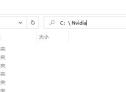
5)로 이동합니다. 그런 다음 "nvlddmkm.sy_" 파일을 찾아 임의의 위치에 넣습니다. c 운전하고 위치를 기억하세요.

6. 그런 다음 시작 메뉴를 마우스 오른쪽 버튼으로 클릭하고 "Windows 터미널(관리자)"을 엽니다.

7 연 후 "C:*****"를 입력합니다. 여기에 기록됨 )
"expand.exe nvlddmkm.sy_nvlddmkm.sys"를 입력하고 Enter 키를 누르세요.
9. 작업이 완료되면 지금 바로 "nvlddmkm.sys" 파일을 찾아 "C:WindowsSystem32drivers" 위치로 이동하세요.

위는 [win11 블루 스크린 프롬프트 nvlddmkmsys 해결 방법 - Win11 블루 스크린 오류 코드 nvlddmkmsys 복구 소개]의 전체 내용이며, 더 흥미로운 튜토리얼은 이 사이트에 있습니다!
위 내용은 win11 블루 스크린 프롬프트 nvlddmkmsys를 해결하는 방법의 상세 내용입니다. 자세한 내용은 PHP 중국어 웹사이트의 기타 관련 기사를 참조하세요!

핫 AI 도구

Undresser.AI Undress
사실적인 누드 사진을 만들기 위한 AI 기반 앱

AI Clothes Remover
사진에서 옷을 제거하는 온라인 AI 도구입니다.

Undress AI Tool
무료로 이미지를 벗다

Clothoff.io
AI 옷 제거제

AI Hentai Generator
AI Hentai를 무료로 생성하십시오.

인기 기사

뜨거운 도구

mPDF
mPDF는 UTF-8로 인코딩된 HTML에서 PDF 파일을 생성할 수 있는 PHP 라이브러리입니다. 원저자인 Ian Back은 자신의 웹 사이트에서 "즉시" PDF 파일을 출력하고 다양한 언어를 처리하기 위해 mPDF를 작성했습니다. HTML2FPDF와 같은 원본 스크립트보다 유니코드 글꼴을 사용할 때 속도가 느리고 더 큰 파일을 생성하지만 CSS 스타일 등을 지원하고 많은 개선 사항이 있습니다. RTL(아랍어, 히브리어), CJK(중국어, 일본어, 한국어)를 포함한 거의 모든 언어를 지원합니다. 중첩된 블록 수준 요소(예: P, DIV)를 지원합니다.

Atom Editor Mac 버전 다운로드
가장 인기 있는 오픈 소스 편집기

에디트플러스 중국어 크랙 버전
작은 크기, 구문 강조, 코드 프롬프트 기능을 지원하지 않음

PhpStorm 맥 버전
최신(2018.2.1) 전문 PHP 통합 개발 도구

WebStorm Mac 버전
유용한 JavaScript 개발 도구






